windows查看系统告警,windows查看
Windows系统中查看系统告警的详细指南
在Windows操作系统中,系统告警是操作系统为了通知用户可能存在的安全风险、硬件故障或其他重要事件而设置的提醒功能。了解如何查看和解读这些告警信息对于维护系统的稳定性和安全性至关重要。本文将详细介绍如何在Windows系统中查看系统告警。
一、了解系统告警的重要性
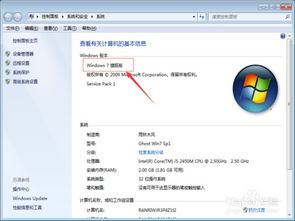
系统告警是操作系统的重要组成部分,它可以帮助用户及时发现并处理潜在的问题。通过查看系统告警,用户可以:
预防系统故障,减少停机时间。
提高系统安全性,防止恶意软件或攻击。
优化系统性能,提升用户体验。
二、查看系统告警的方法
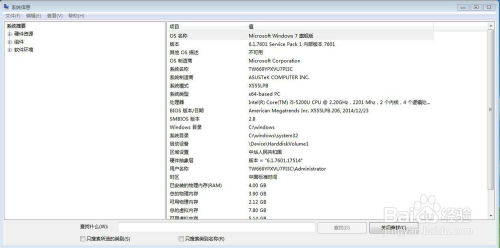
以下是在Windows系统中查看系统告警的几种常见方法:
2.1 使用事件查看器
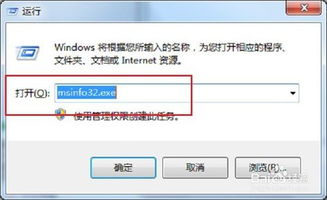
事件查看器是Windows系统中查看系统告警的主要工具。
步骤:
按下“Win + R”键,在运行对话框中输入“eventvwr.msc”并按回车。
在事件查看器窗口中,选择左侧的“Windows日志”。
在右侧窗格中,根据需要查看“应用程序”、“安全”、“系统”等日志。
在日志列表中,找到并查看相关的告警信息。
2.2 使用系统信息工具
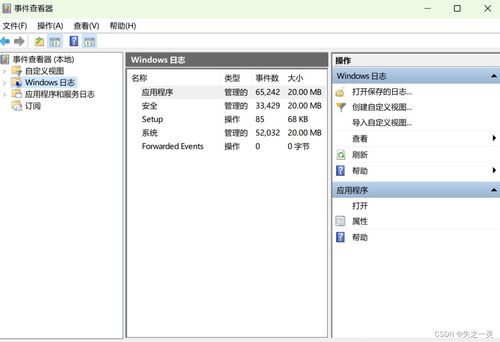
系统信息工具可以提供详细的系统配置和告警信息。
步骤:
按下“Win + R”键,在运行对话框中输入“msinfo32”并按回车。
在系统信息窗口中,选择左侧的“系统摘要”或“硬件资源”等选项。
查看相关的系统配置和告警信息。
2.3 使用命令提示符
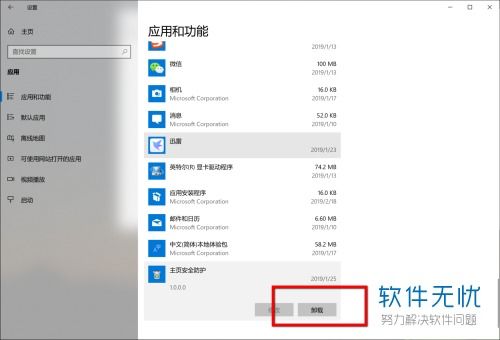
通过命令提示符,可以执行一些特定的命令来查看系统告警。
步骤:
按下“Win + R”键,在运行对话框中输入“cmd”并按回车。
在命令提示符窗口中,输入以下命令并按回车:
eventvwr /? (查看事件查看器命令帮助)
systeminfo (查看系统信息)
三、解读系统告警信息

在查看系统告警信息时,了解以下内容有助于更好地解读告警信息:
事件来源:了解事件是由哪个组件或服务触发的。
事件级别:了解事件的严重程度,如“信息”、“警告”、“错误”等。
事件描述:了解事件的详细描述,包括可能的原因和解决方案。
通过本文的介绍,相信您已经掌握了在Windows系统中查看和解读系统告警的方法。定期查看系统告警信息,有助于及时发现并处理潜在问题,确保系统的稳定性和安全性。
